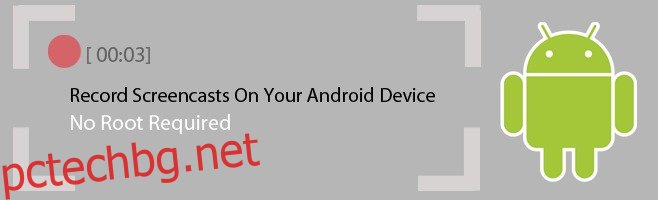Записването на видео разговори и екранни предавания на Android е наистина много лесно… стига да имате руутване на устройството си. Няма root и изглежда, че не е възможно. Може да намерите някои решения, които ви позволяват да записвате скрийнкаст на нерутиран Android, но изискват устройството да бъде свързано към настолна система, която може да не отговаря на вашите нужди. Този урок стъпка по стъпка ще ви покаже как можете да запишете екрана си, но идва със следните предупреждения; видеото ще има воден знак в долната част, ще можете да записвате звук, както и видео, ще трябва да свържете телефона си към работния плот веднъж, за да настроите приложението, този метод е 100% безплатен.
Съдържание
Подгответе вашето устройство
Трябва да активирате USB отстраняване на грешки на вашето устройство и за да направите това, трябва да активирате опциите за програмисти. Опциите за програмисти са активирани в Настройки>Относно телефона. За устройства с Android 4.2 и по-нова версия, докоснете номера на компилация 7 пъти, за да го активирате. След като бъде активирана, опцията за програмисти ще се появи в приложението Настройки. Превъртете надолу и активирайте USB отстраняване на грешки.

Изтеглете приложението
Трябва да инсталирате две приложения; един на вашето устройство с Android и един на вашата настолна система. Приложението (свързано в края на тази публикация) се нарича Recordable и има приложение за Android, с придружаващо настолно приложение за Windows, Linux и Mac. Инсталирайте приложенията на вашето устройство и вашия работен плот.
Настройване на Android за запис на екранни предавания
Стартирайте приложението на телефона и на работния си плот. Следвайте инструкциите на екрана, които получавате на вашия работен плот. Когато бъдете подканени, щракнете върху бутона Инсталиране на USB драйвер. След като инсталацията приключи, щракнете върху Напред. Уверете се, че не свързвате устройството си с Android, докато не бъдете подканени.

След като драйверът е инсталиран, щракнете върху Напред.
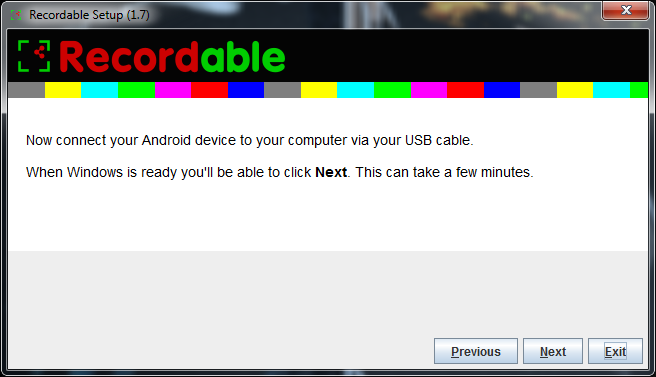
На вашето устройство с Android стартирайте приложението и след това го свържете към вашата система. Щракнете върху Напред. След като настройката приключи, приложението ще ви подкани да изключите устройството си с Android. Можете да излезете от приложението на вашия работен плот.

Записване на вашия скрийнкаст
Приложението Recordable на вашето устройство с Android вече може да започне да записва. Стартирайте го и докоснете бутона за запис, както е посочено на началния екран на приложението, и започнете да записвате. Приложението ще записва целия входящ и изходящ звук. Тествахме приложението, като записахме успешно видеообаждане в Google Hangout.

Приложението е богато на функции; той ви дава таймер за обратно отброяване преди началото на записа и подчертава жестовете, докато ги правите на вашето устройство. Има много опции за персонализиране за контролиране на това как приложението записва. Видеоклиповете се записват във формат MP4.
Отстраняване на неизправности
Не е открито устройство с Android: Вероятно ще получите тази грешка, ако активирате USB отстраняване на грешки за първи път на вашето устройство и го свързвате към вашата настолна система. Това е така, защото вашата система се нуждае от инсталирани допълнителни драйвери, преди да може да открие устройството. Windows трябва автоматично да инсталира драйверите, но ако не успее, посетете уебсайта на производителя на вашето устройство и ги изтеглете там.
Рестартирах устройството си: Няма проблем, стартирайте настолното приложение отново, свържете телефона си, когато бъдете подканени и ще бъдете готови.
Премахване на водния знак
Приложението е доста добро, ако не планирате да правите професионални демонстрационни видеоклипове. Предназначен е за лична употреба, която не трябва да бъде публикувана в света. Ако имате нужда от нещо за професионална употреба, купете пълната версия на приложението, за да премахнете водния знак. Това не струва много и ако скринкастът е нещо, което трябва да правите често, това е разумна инвестиция.
Изтеглете Recordable от Google Play Store [Free]
Изтеглете Recordable от Google Play Store [Paid]
Изтеглете Recordable за настолен компютър